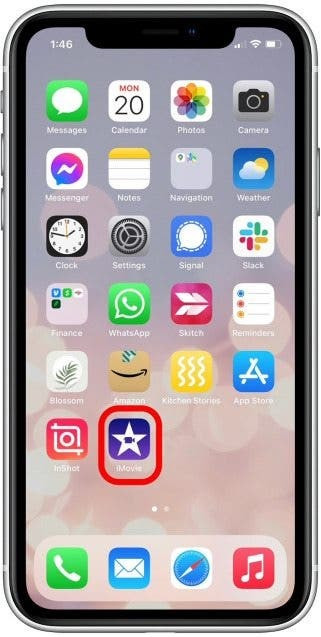 |
| Người dùng iPhone mở ứng dụng iMovie. |
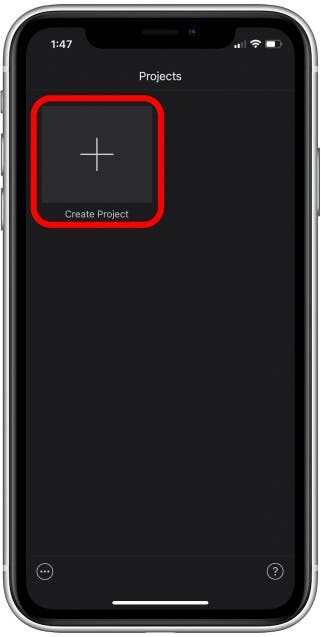 |
| Bấm "Create Project". |
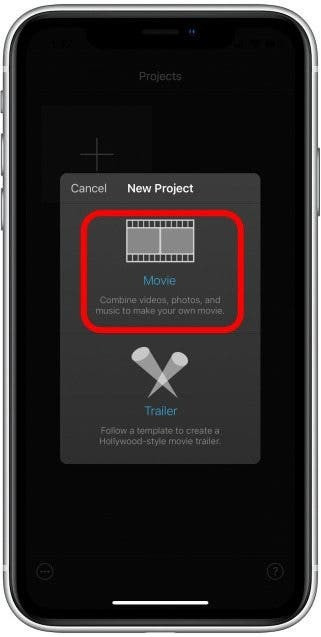 |
| Chọn "Movie". |
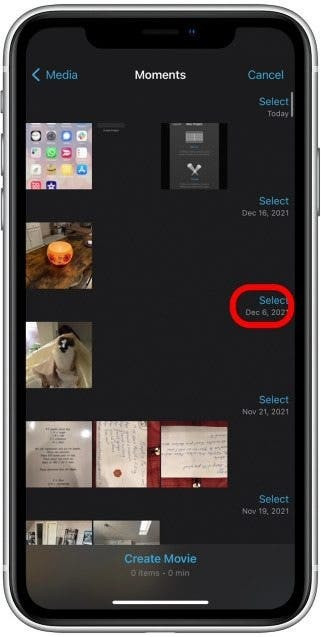 |
| Bấm Select đối với video cần ghép nhạc. |
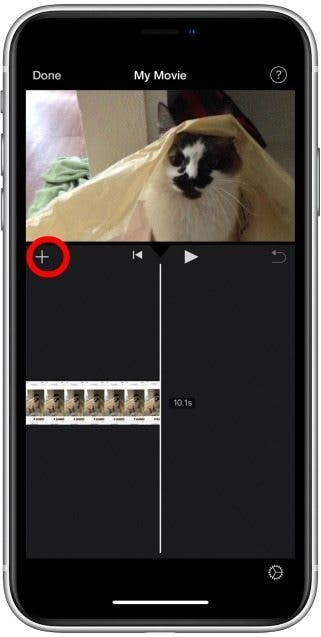 |
| Để chọn nhạc, người dùng bấm biểu tượng dấu +. |
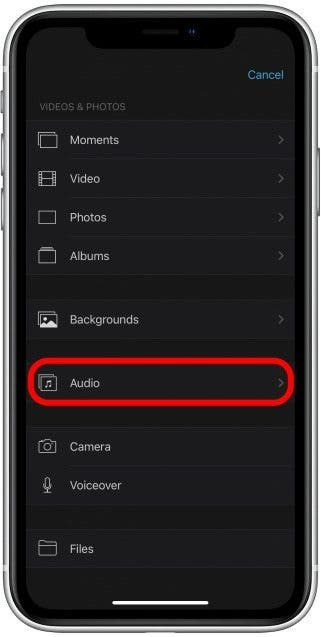 |
| Bấm chọn "Audio". |
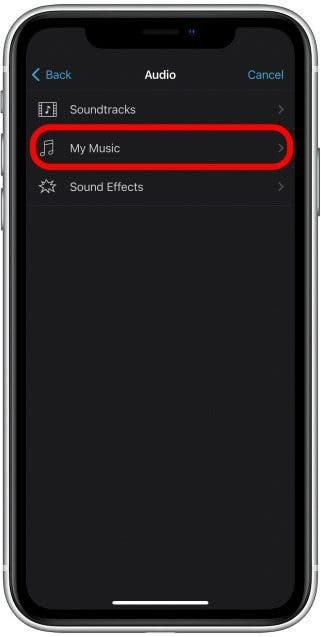 |
| Vào "My Music". |
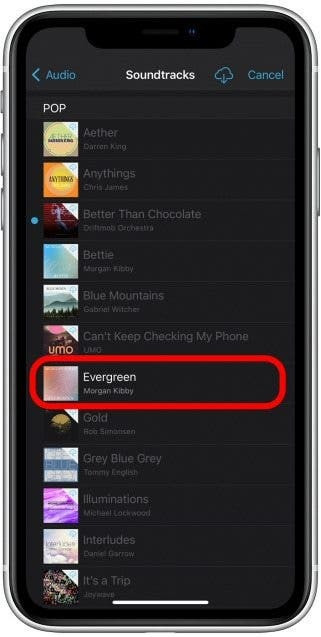 |
| Hãy chọn file âm thanh mong muốn chèn. |
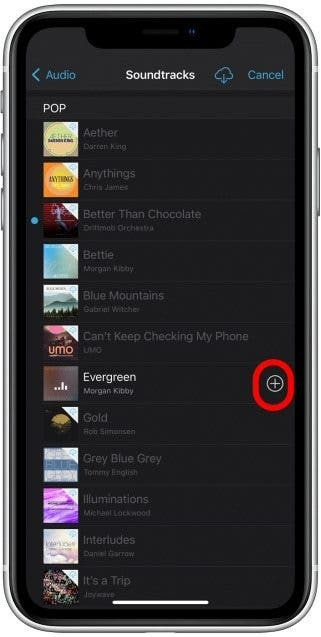 |
| Bấm dấu + để tải lên file âm thanh. |
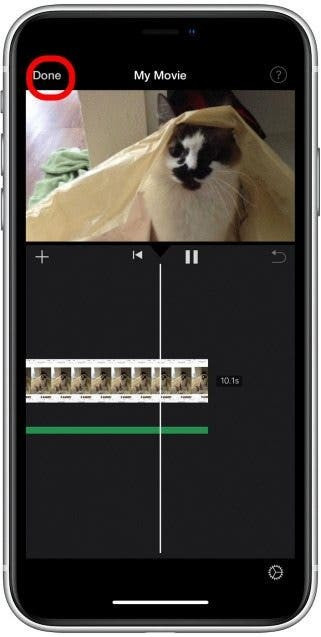 |
| Bấm "Done" để hoàn tất. |




























![[INFOGRAPHIC] Các thói quen xấu ảnh hưởng đến sắc đẹp](https://cdn.kienthuc.net.vn/images/14a2f0fd49150a387154317d503d60c52d231c0449dfd11eb5b5c5fd40032dc13c80a3625566c0f816f72d6f77d4b7e2151c72073f4fc9396b621fbda79253d432b19835bcbd114a7d584682aeba17f5/info-thoiquen-anhhuong-sacdep-02.jpg.webp)
